Si vous posséder un NAS Synology et que vous disposez également d’un accès de type « Cloud » (Google Drive, Dropbox, etc.) il peut-être intéressant de mettre en place une synchronisation entre ces solutions.
Ceci peut-être intéressant afin d’éviter les doublons ou tout simplement de mettre en place une gestion plus efficace de vos données.
Nous allons donc voir ici comment mettre en place la synchronisation de données entre un compte Cloud et votre NAS.
[encart coul=’prerequis’]PRE-REQUIS
Matériels :
- Un NAS Synology
- Un accès « Cloud » :
[/encart]
[toc]
Installation de Cloud Sync
Pour commencer, on se connecte à notre NAS puis nous allons installer le package « Cloud Sync » qui va faire le lien entre notre serveur local et notre accès Cloud en ligne.
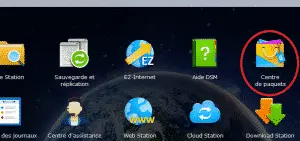
On se dirige alors vers : Menu principal > Centre de paquets > Entreprise

Cliquer alors sur « Installer » depuis l’icône Cloud Sync.
Configuration de Cloud Sync
Une fois le package installé, on lance l’application.
Menu principal > Cloud Sync
On va maintenant choisir le service Cloud de notre choix pour la synchronisation. (Dans notre cas Google Drive).
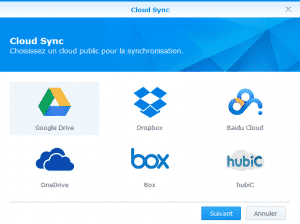
Cliquer sur « suivant ». Vous allez maintenant devoir spécifier le répertoire (NAS) vers lequel vous allez devoir synchroniser les données actuellement en ligne (Compte Cloud).
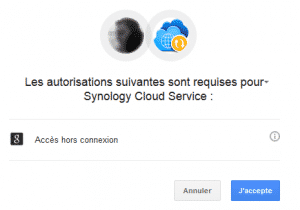
L’application vous demandera alors votre accord pour accéder au service souhaité.
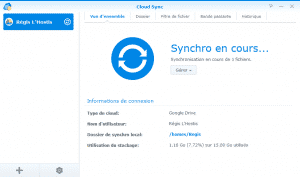
Suite à la validation, vos documents présents en ligne vont être importés sur votre serveur Synology.
Il se peut que cela prenne un certain temps selon la quantité de données stockées sur votre compte Cloud. Une fois tous les documents synchronisés, vous devriez voir le nuage avec une coche dans un rond vert comme ci-dessous.
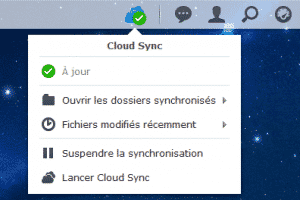
[encart coul=’warning’]Une fois La synchronisation en place, les modifications se font, de façon bidirectionnelle.
C’est-à-dire que dans le cas d’une suppression ou de l’ajout d’un fichier dans votre dossier de « synchro », tout sera modifié automatiquement sur votre Google Drive et inversement ! Soyez donc vigilant lors de vos modifications.[/encart]
Conclusion
Voilà tout pour la mise en place d’une synchronisation de données entre google drive et un NAS Synology ! Rien de bien compliqué pour ce tutoriel, penser juste à faire attention lors des modifications à apporter une fois la synchronisation en place.
A bientôt !
Source : Synology.
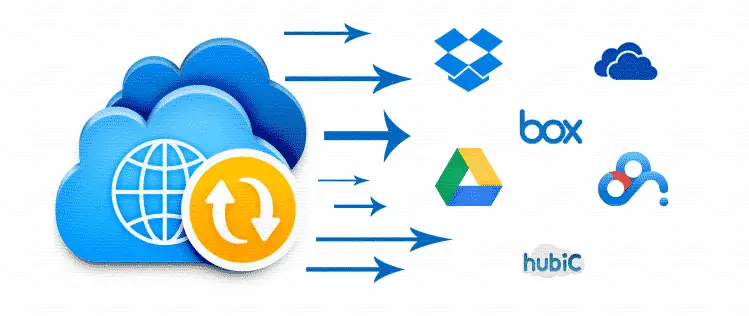
1 Response to "Synchroniser Google Drive avec votre NAS Synology"
Hi,
what is the frequency of the sync ? can it be more than only once a day ?
thank you